【wordpress】初心者向けWordPress導入の話(XAMPP編)
このページはベタの初心者向けwordpress導入までに関して色々まとめておくページです。
導入するまでにまずローカルで作りたい人向けな話(初心者向け)
まずはどうしても切り離せない導入までの話。
まずwebサーバーとは何ぞやみたいな話は置いといて、Wordpressを使うにはwebサーバーは必要不可欠。
Wordpressをやるためには手っ取り早いのは対応してるどこかのwebサーバーを契約してやるというのは普通、いきなり外にサーバー借りて立ち上げるって人もいるだろうけど。
でもそれだとお金もかかるしそもそもこれから作るので何も作ってないのにとなると抵抗もある。
なので、とりあえずローカル環境でやってみてから移行したいって初心者な人向けのお話になります。
XAMPP(Apache+MySQL)をインストールする
勿論他が良いとか思い入れがあるならそちらでいいと思いますが、何か良いかわからない思い入れがないという人はXAMPP(使ってるPC内にweb+SQLサーバーを入れて運用するためのもの)を入れるのがお薦め。
それが何故良いかっていうと、単純に使ってる人が多いからという理由に尽きます。
勿論、使いやすいとか設定しやすいとか色々な理由はありますが、大きいのはとにかく何かトラブった時に対応しやすいから。
入れ方は事細かく解説してるサイトがたくさんあるので「XAMPP インストール」で検索してみて良さそうなところを参考にするといいでしょう。
インストールくらいわかる、という人はこちら(ApacheFriends)から最新版をDLしてインストールしましょう。
→apachefriends.org
WordPressを入れるまで
WordPressを入れないとはじまらないですからね。
とはいっても大体XAMPP導入からWordpress導入まではセットで解説されているとことも多いので入れ方等はXAMPPインストール解説してるところにも大体書いてあると思います。
書いて無くても同様にインストール解説してるサイトは沢山ありますのでそちらを参考にすれば問題なくできると思います。
ちなみに、特にトラブルがおきないことを前提にしてXAMPP導入からwordpress導入までの流れを超簡単に説明すると
↓
XAMPP内のApacheとMySQLを有効化
↓
MySQLのphpMyAdminを起動
↓
好きな名前でDBを作る
↓
wordpressをXAMPPのhtdocsの下にコピーする
(特に設定してないデフォルトならほぼC:\xampp\htdocs)
↓
アドレス
https://shmemo.infoのローカルフォルダ名/(コピーしたフォルダ名がwordpressならwordpress)を入れてログイン
初心者にややわかりにくいのは「phpadminの起動」と「Wordpressをフォルダー丸ごとコピーする」という点くらいです。
入れた後にこの辺設定しとけ的な話
WordPressを動かすにあたってまずやることは「テーマの導入」です。
普通に外部サーバー立ててから始めるならほぼ問題ないけど、ローカル環境でやるなら必要かもしれない設定の話です。
先に書いておきますと、多くのテーマはXAMPPインストールのそのままの設定でも問題なく動きます。
ただ一部のテーマが入れられないとか、入れてみたけどなんかちょっと挙動が???、という事態が起きます、特に日本語完全対応してるような初心者にこそ欲しいというテーマで。
もし自分で欲しいテーマが問題なく動くようならそのままでも別にいいのですが…
※ これはXAMPP 3.3.2 の話です。今後仕様が変わるかもしれませんので注意してください。
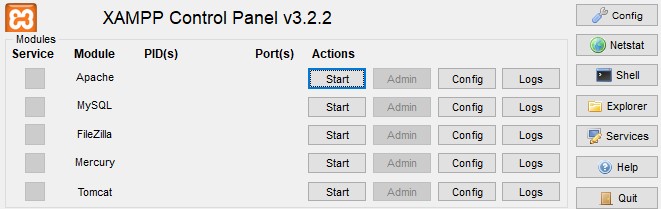
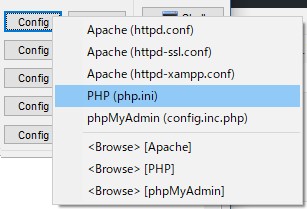
ApacheのConfigのボタンの選択項目にPHP(php.ini)の項目を開いて変更します。
381行目くらい
max_execution_time = 90
(スクリプト実行時間のタイムアウトを設定、露骨に長いと待たされます)
400行目くらい
memory_limit = 512M
(起動時のメモリ使用量、wordpressは結構使うので256M以上はあった方がいいです)
837行目くらい
upload_max_filesize = 20M
(大きいテーマ入れるのに必須、これが少ないとサイズ不足で入らない)
以下は主に文字化け対策や事前にあった方がいい設定(やるならついでに一緒にやっておこう的なものです)
1656行目くらい
mbstring.language = Japanese
(使用言語の指定)
1665行目くらい
mbstring.internal_encoding = UTF-8
(内部文字のコード指定)
1673行目くらい
mbstring.http_input = auto
(HTTP入力の自動エンコーディング変換の種類)
1683行目くらい
mbstring.http_output = UTF-8,SJIS,EUC-JP,JIS,ASCII
(HTTP出力の自動エンコーディング変換の種類)
1691行目くらい
mbstring.encoding_translation = Off
(HTTP入力文字エンコードの自動変換をオフ)
1701行目くらい
mbstring.substitute_character = none
(コード変換できない文字がある場合に代替文字を出力しない)
1951行目くらい
date.timezone = Asia/Tokyo
(タイムゾーンの指定)
詳しく解説してるサイトもありますので、ここであれこれ説明するよりはそちらを見た方が理解度が高まると思います。
わからないけどとりあえずというのなら、それぞれの項目をここで書いたまま設定してしまえばいいかと。
一応自己責任で…
Warning: Undefined variable $wtime2a in /home/c5828442/public_html/shmemo.info/wp-content/themes/luxech/myphpfiles/wtime.php on line 3
Warning: Undefined variable $wtime2b in /home/c5828442/public_html/shmemo.info/wp-content/themes/luxech/myphpfiles/wtime.php on line 4



